Útmutató, hogyan kell beállítani, engedélyezze, és módosítsa a beépített mikrofon, egy laptop

A fő probléma a laptop mikrofon
1. Nem felvevő
A kezdetektől fogva, meg kell határoznia, hogy van-e ebben a laptop mikrofon. Több, mint 99% -a az összes laptop vannak ellátva őket, de ha szerencséd van, és vettem egy laptopot, amely ebben százalékos, könnyű megtanulni.
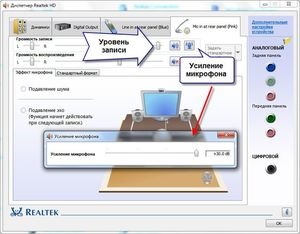
2. hiánya illesztőprogramok
Ez a probléma nagyon gyakori, amikor a laptop vásárolta Windows nélkül előre telepített, amelyet már lenullázni. Indokok alapján is fel lehet sorolni mellett, de annak ellenőrzésére, hogy az illesztőprogramok telepítése. meg kell, hogy kövesse egy egyszerű algoritmus:
Ha ez a jel nem található, akkor az illesztőprogramok telepítése, és a problémát meg kell keresni valami mást.
Ha egy ilyen jelölés szerepel, a sofőr meg kell állítani. Ehhez három egyszerű módja van:
- Keresse meg a lemezt vezetők, a csomagban a laptop, és kövesse az utasításokat a telepítési utasításokat.

- Az illesztőprogramok az interneten. Ez egyszerű: az eszközkezelő megtalálja a kívánt eszköz illesztőprogram telepítéséhez (ebben az esetben, egy mikrofon, de ez olyan készülékkel működik), kattintson a jobb egérgombbal a megjelenő listában válassza ki a „Tulajdonságok”, a megnyíló ablakban nyissa meg a lap az „információ”, majd a legördülő listából válassza ki a tételt „hardver ID”, másolja és illessze be a keresőmezőbe. Ásó a helyszínek lesz megtalálni a megfelelő meghajtót és letölthető telepíteni.
- Speciális szoftver automatikusan telepítse a járművezetők. Az ilyen szoftverek gyakran épített laptop gyártó, például abban az esetben, HP notebook a HP Support Assistant. Ha van ilyen program, ezek megtalálhatók az interneten.
Miután használja az alábbi módszerek egyikét lehet majd kapcsolni a mikrofont egy laptop, és hogy ez a munka újra.
3. A mikrofon be van állítva egy nagyon csendes hangátviteli
A beállítás egy mikrofon, megadhatja, hogy mennyi jut a készülék és a hang felerősödnek, ha kihagyja a csúszkát balra ütközésig, majd a hang gyakorlatilag nem hallható, vagy hallani nagyon csendes. Ennek kijavításához be kell menni a Vezérlőpult - Hardver és hang - Hang - „felvétel” fület. Ebben az ablakban kattintson duplán a kívánt felvevő és menj a „Levels” fülre, és a manipuláció a csúszkák, hogy a hangerőt, amennyire szükségünk van.
4. A mikrofon van törve
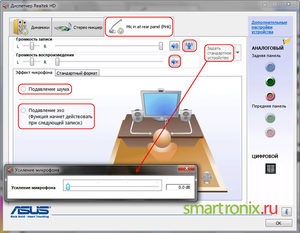
Ellenőrizze, hogy az hibás, nem könnyű. Általában ez csak nem jelenik meg az Eszközkezelőben, de ha nem megy a mikrofon le nem teljesen, akkor továbbra is megjelenik ott. A jobb választás lenne, hogy nem a fent leírt lépéseket, és ha egyikük nem működik, akkor megy a szakember.
Hogyan hozzunk létre egy mikrofont egy laptop
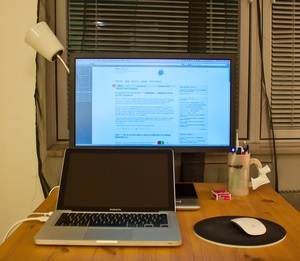
Ezen a lapon felsorolt felvevővel áll a felhasználó rendelkezésére. Kattintva egyikük a következőket teheti: be / ki a készüléket, hogy az alapértelmezett eszközt, vagy menjen a beállításokat. Tekintse meg a beállításokat akkor kattintson a „Tulajdonságok” gombra.
Miután a beállításokat a felvevő segítségével választhat a öt fül: „Általános”, „Play”, „szint”, „javulás” és „Advanced”.
Az „Általános” fülön meg lehet változtatni az eszköz nevét, az ikonra, és az alkalmazás (on / off).
A lap „Listen” olyan lehetőséget is hallgat a kiválasztott eszköz. A blokk „power control” üzemmód van kiválasztva, ha a laptop akkumulátorról működik. Összesen két lehetőség van: hogy folytassa a munkát a mikrofon és kapcsolja ki, amikor váltás az akkumulátort.
A következő lapon „Levels” lehetővé teszi, hogy a hangerőt és megerősítése a felvevő készülék.
Tab „javulás” nem jó a beállítása.
És a „Speciális” fülre, akkor válassza ki a felvétel minősége a kiválasztott felvétel eszköz és konfigurálja sorozatfelvétel neki.
Összefoglalva azt mondhatjuk, hogy szinte minden probléma laptop mikrofon képes kezelni magát, de vannak esetek, amikor jobb, ha olvassa el a mester, hogy elkerüljék a további problémákat, például amiatt, hogy a laptop mellett javítási egy mikrofon. Szélsőséges esetekben mindig lehet vásárolni külön plug-in mikrofont.